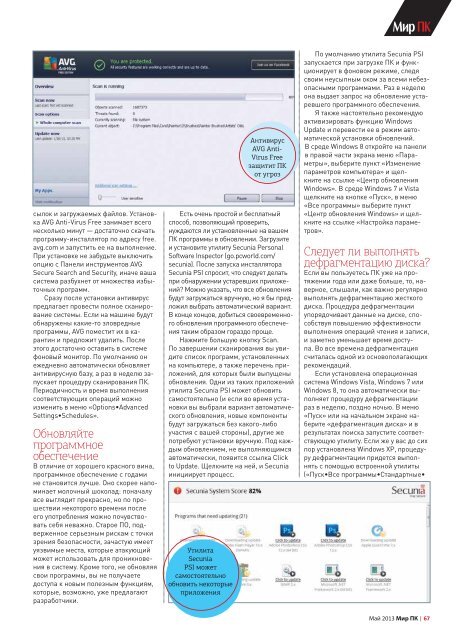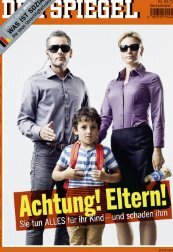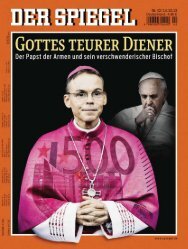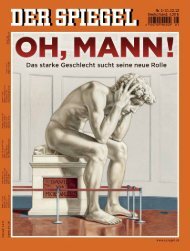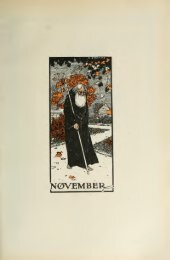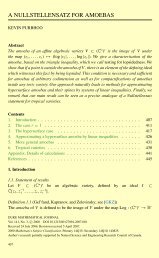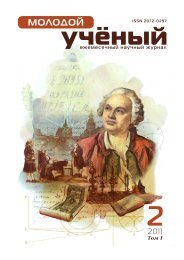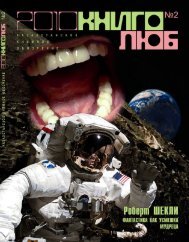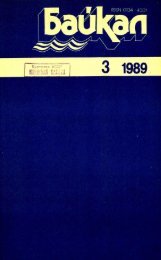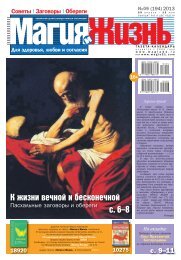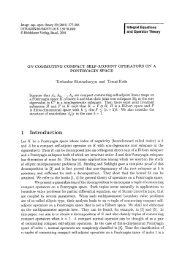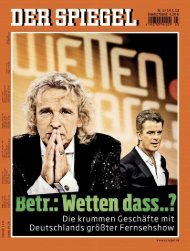You also want an ePaper? Increase the reach of your titles
YUMPU automatically turns print PDFs into web optimized ePapers that Google loves.
сылок и загружаемых файлов. Установка<br />
AVG Anti-Virus Free занимает всего<br />
несколько минут — достаточно скачать<br />
программу-инсталлятор по адресу free.<br />
avg.com и запустить ее на выполнение.<br />
При установке не забудьте выключить<br />
опцию с Панели инструментов AVG<br />
Secure Search and Security, иначе ваша<br />
система разбухнет от множества избыточных<br />
программ.<br />
Сразу после установки антивирус<br />
предлагает провести полное сканирование<br />
системы. Если на машине будут<br />
обнаружены какие-то зловредные<br />
программы, AVG поместит их в карантин<br />
и предложит удалить. После<br />
этого достаточно оставить в системе<br />
фоновый монитор. По умолчанию он<br />
ежедневно автоматически обновляет<br />
антивирусную базу, а раз в неделю запускает<br />
процедуру сканирования ПК.<br />
Периодичность и время выполнения<br />
соответствующих операций можно<br />
изменить в меню «Options•Advanced<br />
Settings•Schedules».<br />
Обновляйте<br />
программное<br />
обеспечение<br />
В отличие от хорошего красного вина,<br />
программное обеспечение с годами<br />
не становится лучше. Оно скорее напоминает<br />
молочный шоколад: поначалу<br />
все выглядит прекрасно, но по прошествии<br />
некоторого времени после<br />
его употребления можно почувствовать<br />
себя неважно. Старое ПО, подверженное<br />
серьезным рискам с точки<br />
зрения безопасности, зачастую имеет<br />
уязвимые места, которые атакующий<br />
может использовать для проникновения<br />
в систему. Кроме того, не обновляя<br />
свои программы, вы не получаете<br />
доступа к новым полезным функциям,<br />
которые, возможно, уже предлагают<br />
разработчики.<br />
Есть очень простой и бесплатный<br />
способ, позволяющий проверить,<br />
нуждаются ли установленные на вашем<br />
ПК программы в обновлении. Загрузите<br />
и установите утилиту Secunia Personal<br />
Software Inspector (go.pcworld.com/<br />
secunia). После запуска инсталлятора<br />
Secunia PSI спросит, что следует делать<br />
при обнаружении устаревших приложений?<br />
Можно указать, что все обновления<br />
будут загружаться вручную, но я бы предложил<br />
выбрать автоматический вариант.<br />
В конце концов, добиться своевременного<br />
обновления программного обеспечения<br />
таким образом гораздо проще.<br />
Нажмите большую кнопку Scan.<br />
По завершении сканирования вы увидите<br />
список программ, установленных<br />
на компьютере, а также перечень приложений,<br />
для которых были выпущены<br />
обновления. Одни из таких приложений<br />
утилита Secunia PSI может обновить<br />
самостоятельно (и если во время установки<br />
вы выбрали вариант автоматического<br />
обновления, новые компоненты<br />
будут загружаться без какого-либо<br />
участия с вашей стороны), другие же<br />
потребуют установки вручную. Под каждым<br />
обновлением, не выполняющимся<br />
автоматически, появится ссылка Click<br />
to Update. Щелкните на ней, и Secunia<br />
инициирует процесс.<br />
Утилита<br />
Secunia<br />
PSI может<br />
самостоятельно<br />
обновить некоторые<br />
приложения<br />
Антивирус<br />
AVG Anti-<br />
Virus Free<br />
защитит ПК<br />
от угроз<br />
По умолчанию утилита Secunia PSI<br />
запускается при загрузке ПК и функционирует<br />
в фоновом режиме, следя<br />
своим неусыпным оком за всеми небезопасными<br />
программами. Раз в неделю<br />
она выдает запрос на обновление устаревшего<br />
программного обеспечения.<br />
Я также настоятельно рекомендую<br />
активизировать функцию Windows<br />
Update и перевести ее в режим автоматической<br />
установки обновлений.<br />
В среде Windows 8 откройте на панели<br />
в правой части экрана меню «Параметры»,<br />
выберите пункт «Изменение<br />
параметров компьютера» и щелкните<br />
на ссылке «Центр обновления<br />
Windows». В среде Windows 7 и Vista<br />
щелкните на кнопке «Пуск», в меню<br />
«Все программы» выберите пункт<br />
«Центр обновления Windows» и щелкните<br />
на ссылке «Настройка параметров».<br />
Следует ли выполнять<br />
дефрагментацию диска?<br />
Если вы пользуетесь ПК уже на протяжении<br />
года или даже больше, то, наверное,<br />
слышали, как важно регулярно<br />
выполнять дефрагментацию жесткого<br />
диска. Процедура дефрагментации<br />
упорядочивает данные на диске, способствуя<br />
повышению эффективности<br />
выполнения операций чтения и записи,<br />
и заметно уменьшает время доступа.<br />
Во все времена дефрагментация<br />
считалась одной из основополагающих<br />
рекомендаций.<br />
Если установлена операционная<br />
система Windows Vista, Windows 7 или<br />
Windows 8, то она автоматически выполняет<br />
процедуру дефрагментации<br />
раз в неделю, поздно ночью. В меню<br />
«Пуск» или на начальном экране наберите<br />
«дефрагментация диска» и в<br />
результатах поиска запустите соответствующую<br />
утилиту. Если же у вас до сих<br />
пор установлена Windows XP, процедуру<br />
дефрагментации придется выполнять<br />
с помощью встроенной утилиты<br />
(«Пуск•Все программы•Стандартные•<br />
<strong>Май</strong> <strong>2013</strong> Мир ПК | 67